

احصل على 93٪ خصم على مدى الحياة
صفقة حصرية
لا تفوت هذه الصفقة ، فهي تأتي مع Password Manager مجانًا.
تواصل 93% مغلق يعمل FastestVPN والاستفادة PassHulk إدارة كلمة المرور مجانًا
احصل على هذه الصفقة الآن!By نانسي وليام لا توجد تعليقات 6 دقيقة
إلى toما هي إعادة ضبط المصنع؟ لماذا تحتاج إلى إعادة ضبط المصنع للهواتف الذكية التي تعمل بنظام Android؟ ما عدد الطرق التي يمكنك من خلالها إعادة ضبط إعدادات المصنع لهاتفك؟ هل من الآمن القيام بذلك؟ سيعرض هذا الدليل الطريقة الأسهل والأكثر مباشرة لإعادة إعدادات هاتف Android إلى النموذج الأصلي.
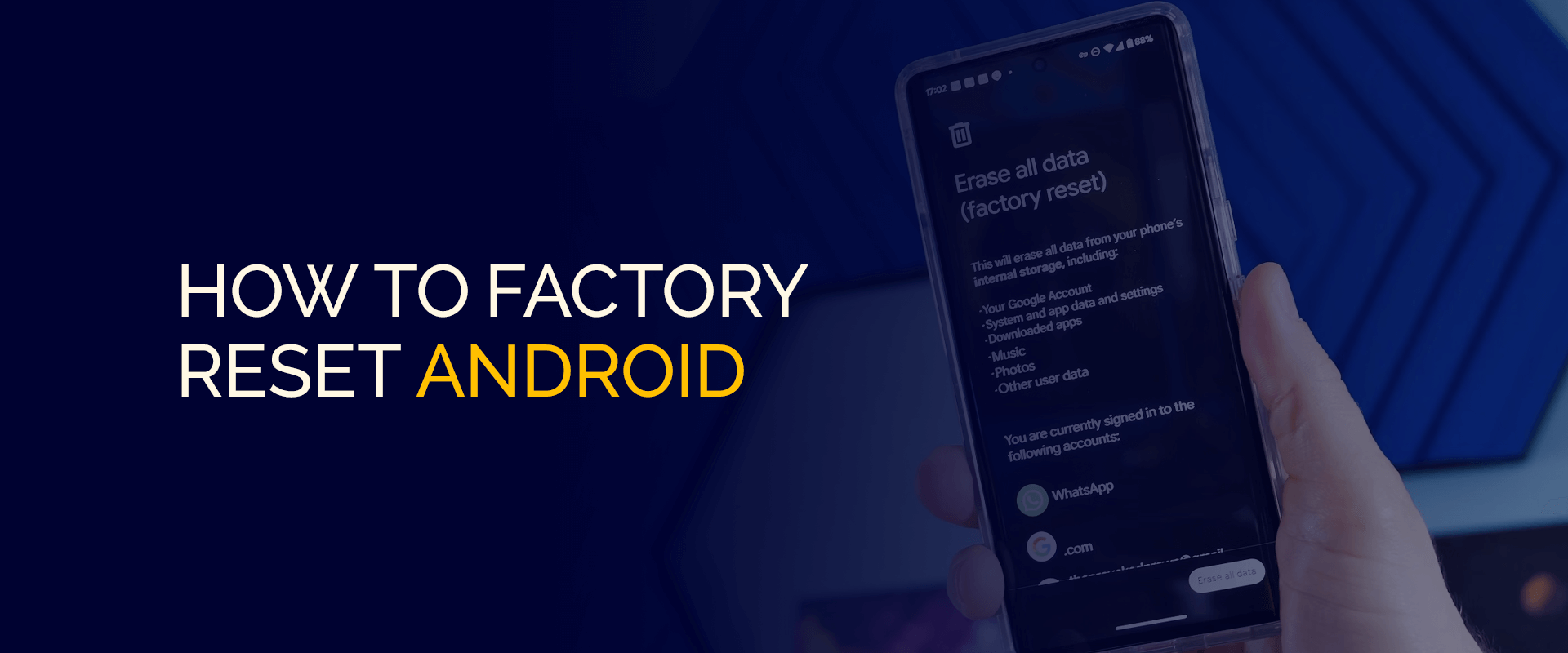
ملحوظة
تأتي الهواتف الذكية التي تعمل بنظام Android مزودة ببعض ميزات أو برامج الأمان المضمنة، ولكنها كذلك غير موثوق بما فيه الكفاية لإخفاء عنوان IP الخاص بك والبيانات الحساسة ضد التهديدات الخارجية. بالإضافة إلى ذلك، إذا كنت بحاجة في أي وقت إلى الوصول إلى الحسابات المصرفية من الخارج أو خدمات البث غير المتوفرة في بلدك، فيمكن أن تساعدك شبكة في بي ان .
تعد شبكات Android في بي ان الآن البرنامج الرائد الذي لا يؤمن اتصالك وجهازك وبياناتك فحسب، بل يغير أيضًا عنوان IP الخاص بك حتى تتمكن من الوصول إلى العديد من الأنظمة الأساسية في أي بلد بأمان.
هذا هو السبب FastestVPN For أندرويد يساعد. إنه ميسور التكلفة ويأتي مزودًا بميزات رائدة في الصناعة لتأمين اتصالك والمزيد.
بخلاف الدروس الواردة في هذا الدليل حول إعادة ضبط إعدادات المصنع لهاتفك الذكي الذي يعمل بنظام Android، سنغطي أيضًا أسباب الحاجة إلى ذلك وبعض النصائح.
لأي سبب من الأسباب، ستحتاج إلى تشغيل إعادة ضبط المصنع على جهاز Android الخاص بك، سواء كان Samsung Galaxy أو Redmi أو طرز أخرى، هناك بعض الأشياء التي يجب وضعها في الاعتبار.
بمجرد تشغيل إعادة ضبط المصنع، فهذا يعني أنك ستفقد كل جزء من البيانات المهمة الموجودة على هاتفك. يتضمن ذلك جميع جهات الاتصال الخاصة بك التي تم حفظها على جهازك بدلاً من محرك الأقراص، والرسائل النصية، والصور، ومقاطع الفيديو، والتطبيق login بيانات الاعتماد والملاحظات والموسيقى والإعدادات.
إنه مثل الحصول على هاتف جديد، وسيستغرق الأمر وقتًا طويلاً لاستعادة جميع الإعدادات والتطبيقات القديمة. ومع ذلك، تأكد دائمًا من ذلك قم بعمل نسخة احتياطية من البيانات الخاصة بك وحفظها login المعلومات إلى حساب Google الخاص بك قبل إجراء إعادة ضبط المصنع.
لوضعها في قائمة التحقق، إليك الأشياء التي يجب القيام بها قبل إعادة ضبط المصنع:
ملحوظة - إذا كنت تحاول إعادة ضبط إعدادات المصنع لبيع جهازك، فتأكد من تعطيل أو إلغاء تنشيط خيار FRP (حماية إعادة ضبط المصنع). وذلك لمنع الآخرين من استخدام حساب Google الخاص بك لتسجيل الدخول.
هناك طريقتان لإعادة ضبط المصنع نظرًا لعدم نجاح كل الطرق مع الجميع. يتطلب البعض إعادة تعيين بدون كلمة مرور، بينما يتطلب البعض الآخر وضع الاسترداد. وفي كلتا الحالتين، سوف نمر بجميع الخطوات واحدة تلو الأخرى، بدءًا من:
هذه الطريقة واضحة ومباشرة ولن تستغرق سوى بضع دقائق. هنا هو كيف تبدأ:
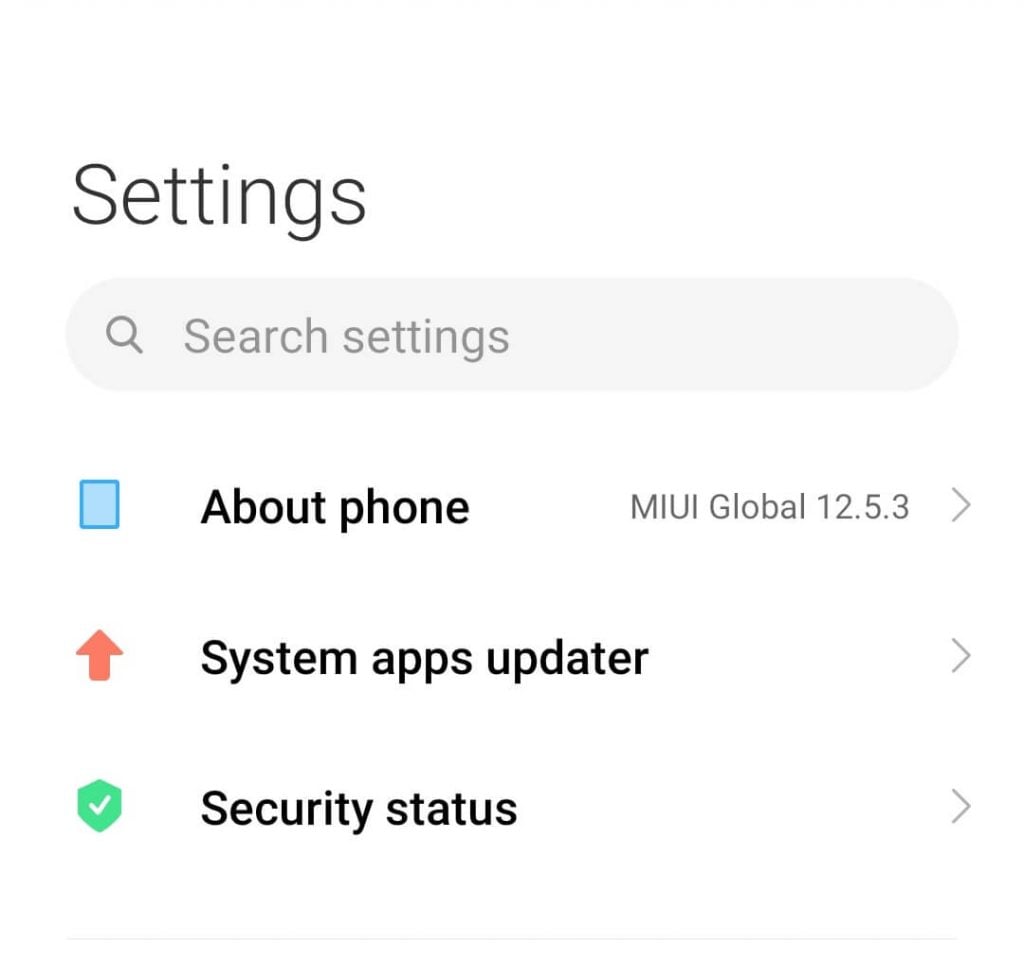
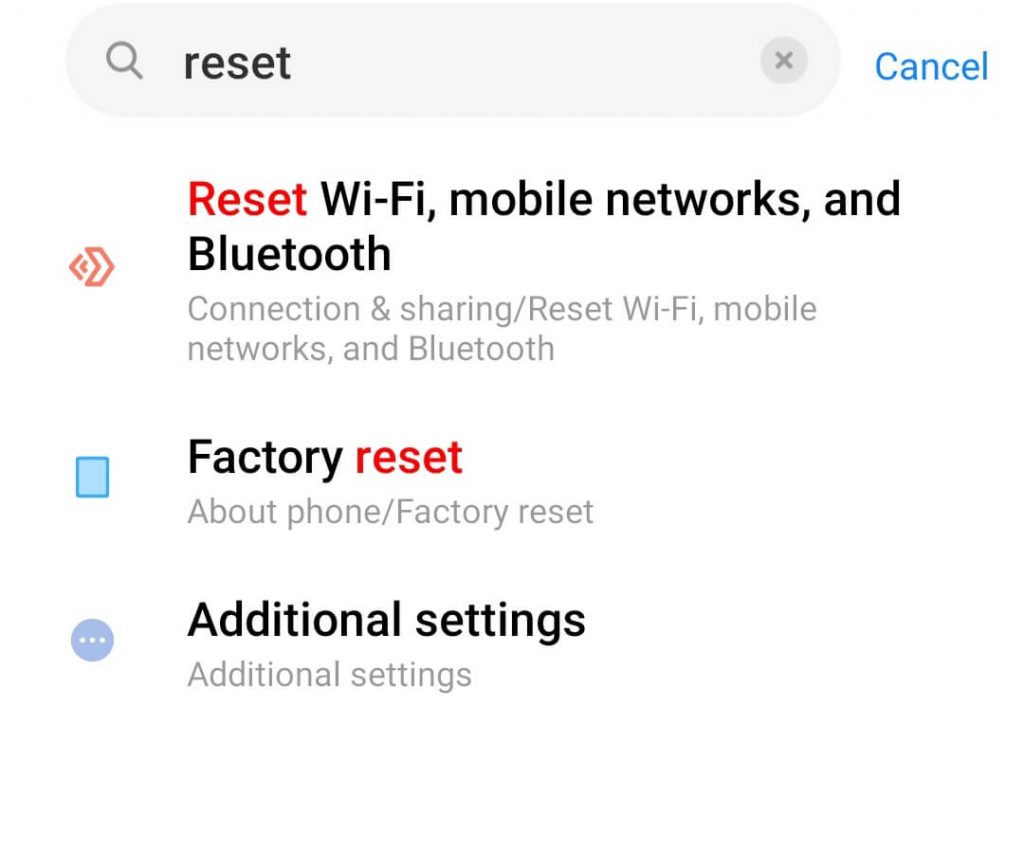
الآن، إذا لم تتمكن من إجراء إعادة ضبط المصنع باستخدام الإعدادات، فيمكنك القيام بذلك باستخدام وضع الاسترداد. ضع في اعتبارك أن أزرار وضع الاسترداد تختلف في معظم طرز الهواتف المحمولة التي تعمل بنظام Android. هنا هو كيف تبدأ:
الآن، هذه الخطوة لتشغيل إعادة ضبط المصنع على جهاز Android الخاص بك مخصصة لأولئك الذين نسوا كلمة المرور أو رمز PIN الخاص بهم. هنا هو كيف تبدأ:
إذا تم قفل هاتفك، فلا يزال بإمكانك إجراء إعادة ضبط المصنع لنظام Android. هنا هو كيف:
إذا كنت ترغب في إعادة ضبط جهازك يدويًا باستخدام الأزرار الفعلية للهاتف، فإليك كيفية القيام بذلك:
نعم، يؤدي تشغيل إعادة ضبط المصنع إلى مسح جميع البيانات أو الملفات الموجودة على جهازك. تتضمن هذه البيانات الصور والموسيقى ومقاطع الفيديو والحساب login المعلومات، وأنواع أخرى من الملفات.
إن أبسط طريقة لتشغيل إعادة ضبط المصنع على هواتف Android القديمة (الإصدار 5.0 أو أقل) هي الانتقال إلى هاتف Android "الإعدادات" > "عام ونسخ احتياطي" > "إعادة تعيين" > "إعادة ضبط بيانات المصنع" > "إعادة ضبط الجهاز" > "حذف الكل."
قبل استعادة إعدادات المصنع، ضع في اعتبارك أنك قد تفقد جميع البيانات. إليك ما يجب فعله قبل ذلك:
إذا كنت تستخدم هاتفك الذكي لفترة طويلة، فستظهر بعض المشكلات، مثل التأخير أو الإغلاق المتكرر. هناك العديد من المشكلات العامة في الهواتف الذكية التي تقلل من جودة أدائها. ولهذا السبب يلزم إعادة ضبط المصنع، ولكنه يمسح البيانات. بالإضافة إلى ذلك، عادةً ما يقوم الأشخاص الذين يرغبون في بيع هواتفهم بإعادة ضبط المصنع.
لفتح كلمة مرور هاتف Android دون إجراء إعادة ضبط المصنع، يمكنك القيام بذلك عبر Find My Device. ومع ذلك، يعمل هذا مع نظام التشغيل Android 7.1.1 أو الإصدارات الأقدم. انتقل إلى "Google Find My Device" على جهاز آخر > قم بتسجيل الدخول إلى حساب Google الخاص بك. الآن، حدد جهاز Android من القائمة التي تريد فتحه. سيكون هناك ثلاثة خيارات (Ring / Lock / Erase.) انقر على "Lock". سترى نافذة منبثقة أخرى؛ قم بتعيين كلمة مرور جديدة هناك وانقر على "قفل" مرة أخرى. الآن، على هاتف Android المقفل، أدخل كلمة المرور الجديدة التي أنشأتها للتو لفتحه.
نعم، يوصى عادةً بحفظ بياناتك على حسابك في Google ثم إجراء إعادة ضبط المصنع قبل بيع هاتفك. وذلك للتأكد من عدم حفظ أي بيانات أو ملفات شخصية على جهازك قبل بيعه إلى الشخص التالي.
على الرغم من أن إجراء إعادة ضبط إعدادات المصنع لهاتف Android يكون مفيدًا عندما يتجمد الهاتف أو يتأخر، إلا أن القيام بذلك كثيرًا قد يؤدي إلى الإضرار بضمان الجهاز. يوصى بإعادة ضبط هاتفك فقط إذا كان ذلك ضروريًا للغاية.
يمكنك القيام بذلك عبر وضع الاسترداد. هنا هو كيف:
يمكنك إعادة ضبط إعدادات المصنع على نظام Android بدون كلمة المرور الخاصة بك باستخدام وضع الاسترداد أو جهاز التحكم عن بُعد أو حساب Google الخاص بك.
هناك العديد من الأسباب لإعادة ضبط نظام Android على إعدادات المصنع، ولكن هناك بعض النقاط الأساسية التي يجب وضعها في الاعتبار قبل تشغيله.
وذلك لأنه بمجرد إعادة تعيينه إلى الإعدادات القديمة، ستفقد جميع بيانات الحساب والمعلومات القيمة الأخرى.
يتضمن كلمات المرور ورسائل البريد الإلكتروني والرسائل ومقاطع الفيديو والصور والمزيد. بمجرد الانتهاء من ذلك، يمكنك استخدام أي من أساليبنا لإجراء إعادة ضبط المصنع بشكل مناسب على هاتفك الذكي الذي يعمل بنظام Android.
© حقوق الطبع والنشر 2024 أسرع في بي ان - جميع الحقوق محفوظة.


لا تفوت هذه الصفقة ، فهي تأتي مع Password Manager مجانًا.
يستخدم موقع الويب هذا ملفات تعريف الارتباط حتى نتمكن من تزويدك بأفضل تجربة ممكنة للمستخدم. يتم تخزين معلومات ملفات تعريف الارتباط في متصفحك وتؤدي وظائف مثل التعرف عليك عند العودة إلى موقعنا ومساعدة فريقنا على فهم أقسام الموقع التي تجدها أكثر إمتاعًا وفائدة.
يجب تمكين ملفات تعريف الارتباط الضرورية للغاية في جميع الأوقات حتى نتمكن من حفظ تفضيلاتك لإعدادات ملفات تعريف الارتباط.
إذا قمت بتعطيل ملف تعريف الارتباط هذا ، فلن نتمكن من حفظ تفضيلاتك. وهذا يعني أنه في كل مرة تزور فيها هذا الموقع ، ستحتاج إلى تمكين ملفات تعريف الارتباط أو تعطيلها مرة أخرى.

